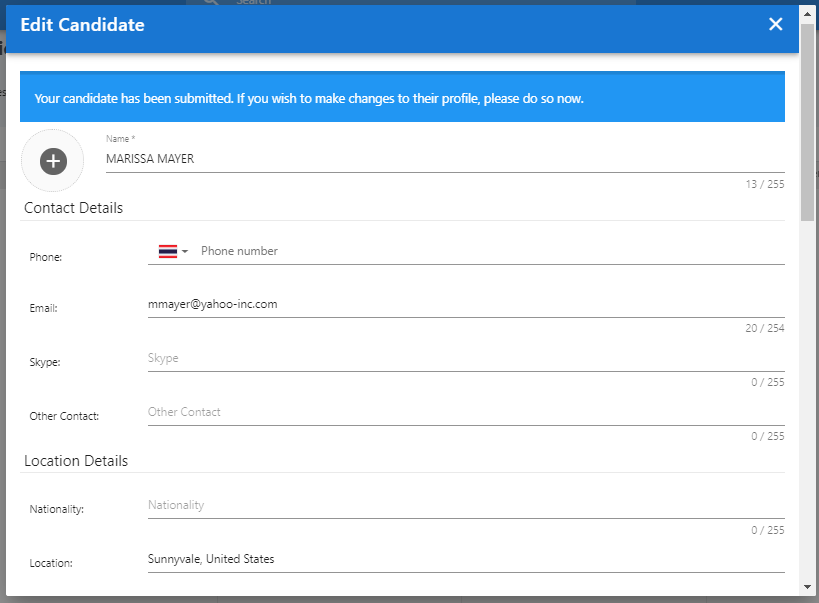Panel de control
Al iniciar sesión en su cuenta de Proveedor, será redirigido a su Panel de control.
La información en el Panel de control incluye:
1. Nombre de su cuenta de Proveedor.
2. Vacantes que le fueron asignadas por sus clientes.
3. Nombre de su cliente. Puede atender a múltiples clientes desde una sola cuenta de proveedor.
4. Ubicación de la vacante
5. El número de candidatos que ha enviado para la vacante.
6. Número de personas requeridas para la vacante.
7. Estado de la vacante
8. La fecha en que su cliente le asignó la vacante.
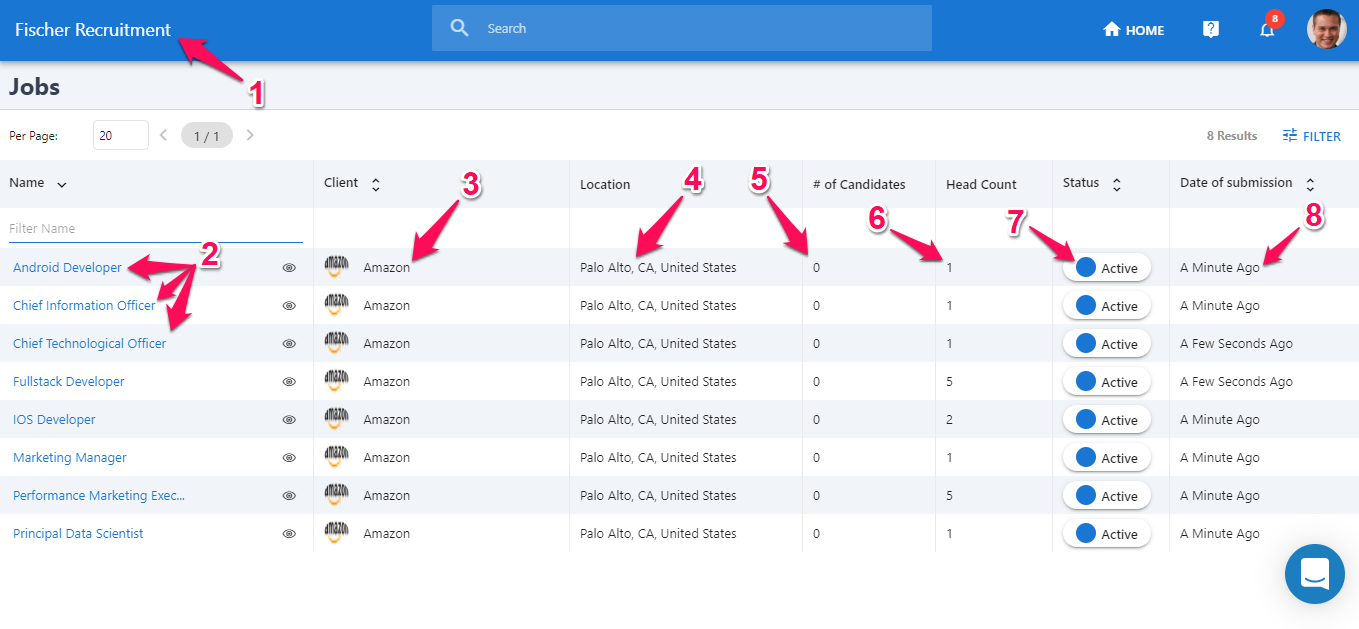
Tiene acceso a una variedad de acciones que puede realizar en el Panel de control:
- Abrir una vacante: Ver la página del trabajo.
- Vista previa de la vacante: Muestra una ventana emergente con los detalles de a vacante desde el panel de control.
- Filtrar: Le permite aplicar filtros como clientes, estado del trabajo, etc. a la lista de trabajos.
- Soporte: Contáctenos o acceda a la documentación de Manatal.
- Notificaciones: Ver sus notificaciones.
- Icono de perfil: Aquí puede acceder a la configuración de su cuenta, la página de administración de la cuenta de proveedor si es el administrador del proveedor o cerrar sesión en Manatal.
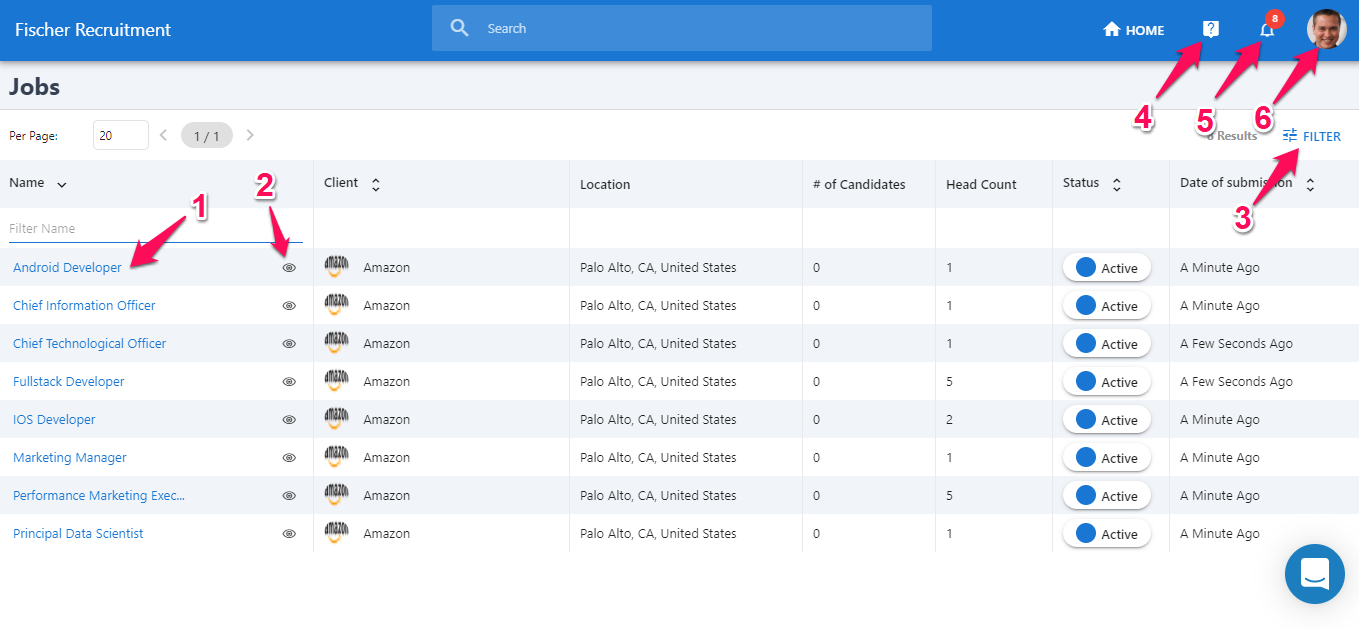
Descripción de la vacante y paquete
-
Desde la página de cualquier vacante, haga clic en la pestaña "Resumen".
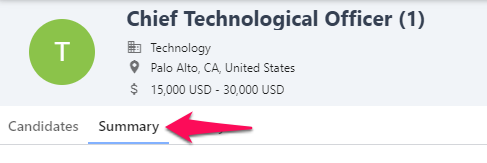
-
Aquí tiene acceso a toda la información que su cliente ha compartido sobre la vacante, esto incluye la descripción de la vacante, la ubicación y el paquete.
Agregar un candidato a una vacante
-
Mientras navega por la página de cualquier vacante, haga clic en la pestaña "Candidatos" y luego en "Enviar candidato".
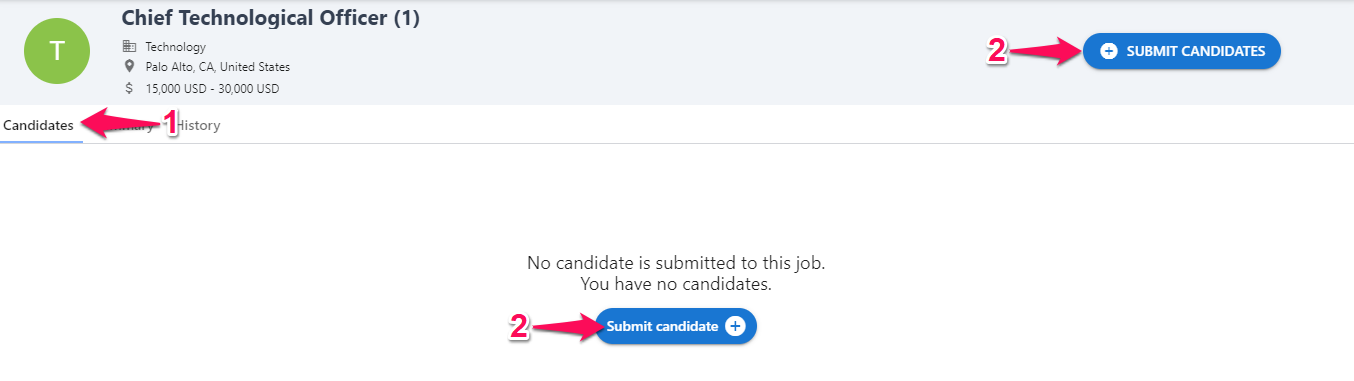
-
Arrastre y suelte el currículo de su candidato.
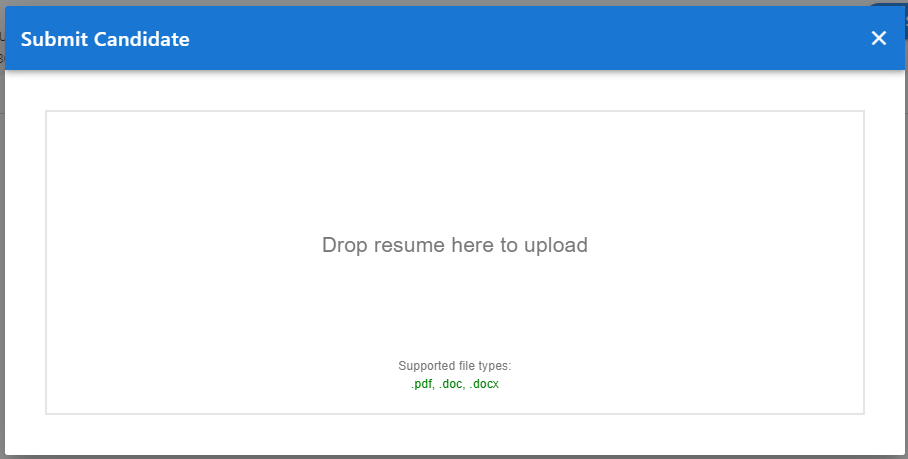
-
Una vez que se haya subido el currículo, se abrirá una ventana que le permitirá agregar, editar o eliminar información sobre el candidato. Cuando haya terminado de editar la información del candidato, haga clic en "Guardar" en la parte inferior de la ventana.